[CONSEILS] Comment changer la fenêtre de notification d'appel iPhone en plein écran sur iOS 14 ?
Résumé: Le contenu ci-dessous présentera la nouvelle fenêtre de notification d'appel iPhone et comment modifier la fenêtre de notification sur iOS 14 !
Table des matières
Dernière mise à jour de notification d'appel dans iOS 14
Avec le dernier iOS 14, l'écran des appels entrants s'est transformé en une petite fenêtre qui ne s'affiche qu'en haut de l'écran de l'appareil. Cette nouvelle mise à jour permet aux utilisateurs d'effectuer plusieurs tâches tout en gérant l'appel entrant, comme jouer à des jeux, regarder une vidéo, discuter, surfer sur le Web ou d'autres activités.
Pour le moment, vous pouvez attendre un peu plus longtemps au lieu de répondre directement à l'appel sur votre appareil Apple, car contrairement à l'ancienne version iOS, la notification d'appel entrant sera en plein écran, vous devrez donc répondre ou refuser l'appel entrant immédiatement.
Comme vous pouvez le voir sur les images ci-dessous, nous allons vous montrer la différence entre la nouvelle bannière et l'ancienne notification d'appel en plein écran. D'ailleurs, du haut, qui est l'ancien plein écran avec le Déclin ou J'accepteoption et en bas se trouve la dernière notification d'appel avec le answer ou rejeter icône uniquement en haut de l'écran.
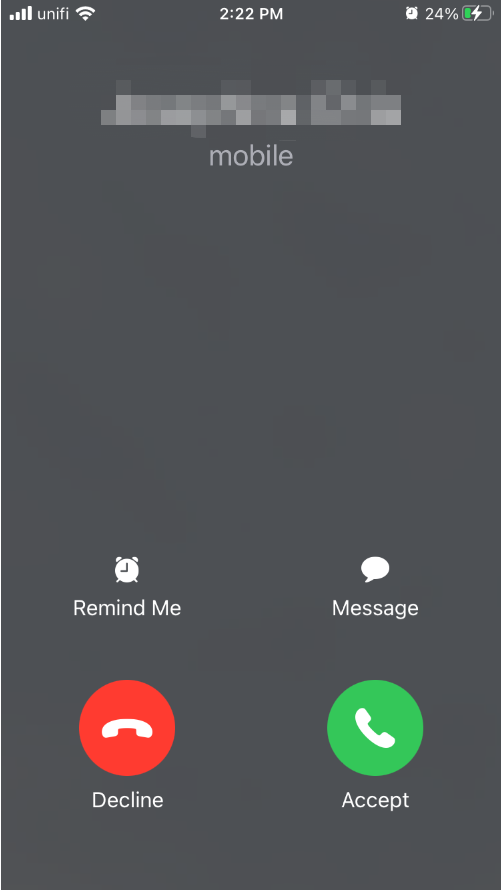
Fenêtre plein écran
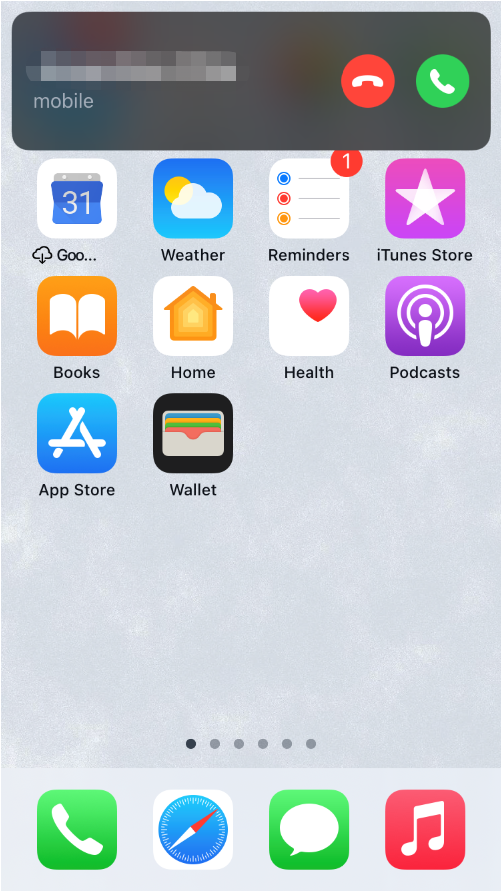
Fenêtre de bannière
Étapes pour modifier la fenêtre de notification d'appel
Supposons que certains d'entre vous ne soient toujours pas familiers ou préfèrent utiliser l'ancienne fenêtre de notification d'appel, il vous suffit d'effectuer le réglage ou de configurer les paramètres de l'iPhone pour restaurer l'ancienne fenêtre de notification d'appel.
Alors suivez les étapes ci-dessous pour changer la fenêtre de notification d'appel en plein écran !
Step 1: Go to Paramètres sur votre appareil Apple.
Step 2: Choose Phone menu from the Paramètres.
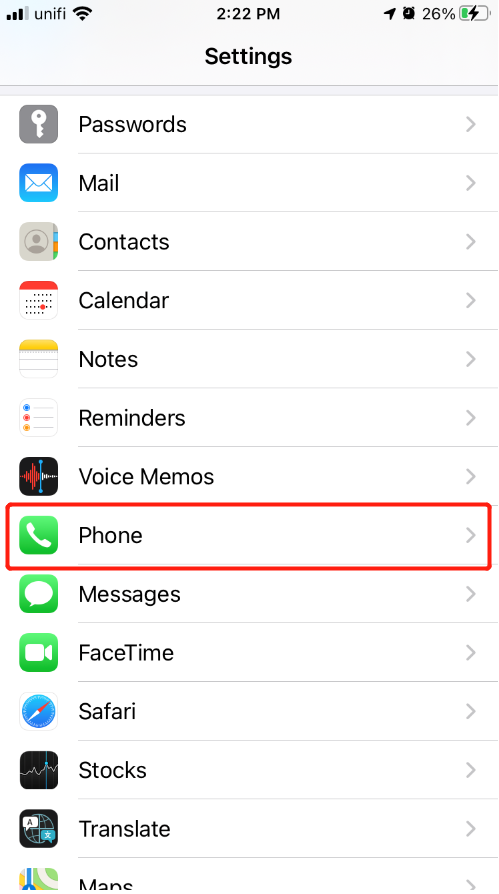
Step 3: Select Les appels entrants option from the téléphone menu.
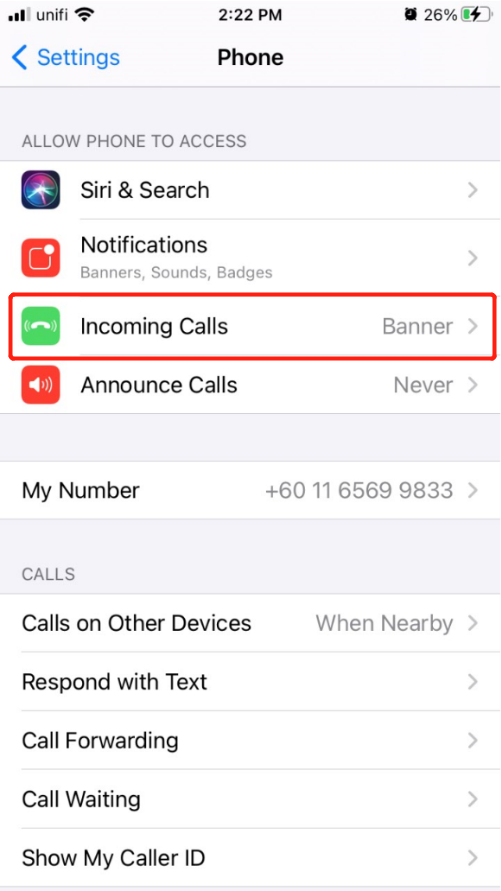
Step 4: Enfin, sélectionnez Plein écran pour remplacer la notification d'appel entrant par l'ancienne version.
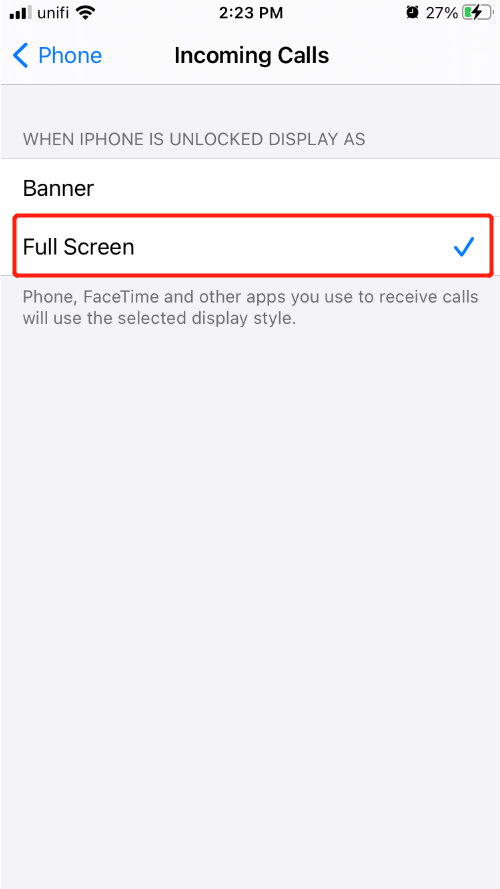
Apprenez le truc maintenant!
J'espère que vous pourrez en savoir plus sur la notification d'appel à partir de l'article ci-dessus. De plus, si vous devez passer de la bannière à l'ancienne fenêtre plein écran, suivez le tutoriel ci-dessus pour changer facilement la fenêtre de notification d'appel sur iOS 14 !
Article précédent
Quoi de neuf dans Bitwar Data Recovery V6.5.10 Résumé : Le contenu ci-dessous présentera la nouvelle fenêtre de notification d'appel iPhone et comment modifier la fenêtre de notification sur...article suivant
[FIXED] Solutions to Solve Windows Was Unable To Repair the Drive Error Résumé : Le contenu ci-dessous présentera la nouvelle fenêtre de notification d'appel iPhone et comment modifier la fenêtre de notification sur...
About Bitwar Data Recovery
3 Steps to get back 500+ kinds of deleted, formatted or lost documents, photos, videos, audios, archive files from various data loss scenarios.
Learn More
